Verwenden Sie die Chrome-Erweiterung von Eversign für einfache digitale Signaturen
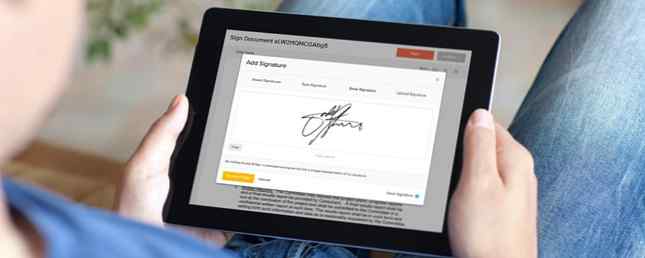
Das Unterzeichnen von Dokumenten über das Internet ist ein Schmerz. Wer ein Dokument ausdrucken möchte, kann es nur unterschreiben, scannen und per E-Mail an den anderen Teilnehmer senden?
Hier kommt eversign, der beste digitale eSignature-Manager, ins Spiel. Der Service ist dank einer neuen, komfortablen Chrome-Erweiterung jetzt noch besser. Mal sehen, was diese Erweiterung für alle Benutzer bietet.
Ein Refresher bei eversign
Wir haben uns bereits ausführlich mit Eversign befasst. Verabschieden Sie sich von Papierverträgen: Eversign macht eSignaturen großartig Verabschieden Sie sich von Papierverträgen: Eversign macht eSignaturen groß Das Verwalten von Papiersignaturen ist mühsam. Verschwenden Sie weniger Zeit und werden Sie mit eversign produktiver, dem perfekten Werkzeug für die Verwaltung elektronischer Signaturen. Lesen Sie mehr, aber wir fassen den Service hier zusammen, wenn Sie mit ihm nicht vertraut sind und wie mächtig er ist.
eversign ist ein elektronischer Signaturmanager, mit dem Sie Dokumente, die signiert werden müssen, mühelos erstellen, senden und sammeln können. Mit Ihrem Konto können Sie problemlos Dokumente mit Drag-and-Drop-Signierfeldern erstellen, versenden und nachverfolgen, wer sie Ihnen zurückgegeben hat.
Es ist praktisch für Freiberufler, die monatlich eine Handvoll Dokumente an größere Unternehmen senden, die Hunderte versenden. Am wichtigsten ist jedoch, dass elektronische Signaturen einfach sind, indem Sie und Ihre Kunden Ihren Namen eingeben, auf einem Touchscreen schreiben oder ein Foto hinzufügen können. Dies funktioniert auf jedem Gerät, nicht nur auf Desktops.
Mit eversign erstellte Unterschriften sind rechtlich bindend. Der Dienst bietet leistungsstarke Sicherheit und lässt sich zur Vereinfachung der Verwendung in gängige Geschäftsanwendungen integrieren. Sie können eversign mit einem kostenlosen Basisplan verwenden und bei Bedarf ein Upgrade durchführen.
Nachdem Sie nun die Grundlagen von eversign kennen, werfen wir einen Blick auf die neueste Funktion des Services.
Die Chrome-Erweiterung von eversign
Gehen Sie zum Chrome Web Store in Chrome und suchen Sie nach Jeder, Oder besuchen Sie einfach die eversign Chrome-Erweiterungsseite direkt. Drücke den Zu Chrome hinzufügen Klicken Sie auf die Schaltfläche, um es auf Ihrem Computer zu installieren, und bestätigen Sie die Sicherheitsabfrage. Nach kurzer Zeit sehen Sie oben rechts in Ihrem Browser das gelbe Symbol für die Erweiterung.
Klicken Sie auf das Symbol der Erweiterung auf einer Seite ohne unterstützte Dateien, und Sie erhalten einen grundlegenden Überblick über die Funktionsweise. Wie bereits erwähnt, können Sie mit der Erweiterung Dokumente von vier Standorten aus signieren und senden:
- Google Mail
- Google Drive
- Google Dokumente
- PDFs in Chrome

Werfen wir einen Blick auf jedes dieser Elemente.
Signieren in Google Mail
Öffnen Sie Google Mail in Chrome und melden Sie sich bei Bedarf an. Navigieren Sie zu einer E-Mail mit einer angehängten PDF-Datei und scrollen Sie dann bis zum Ende der E-Mail. Sie sehen den Anhang, der wie eine Seite aussieht. Fahren Sie mit der Maus darüber und Sie sehen ein neues Jeder Symbol neben dem Herunterladen und Auf Laufwerk speichern Tasten.

Klicken Sie hier, und Sie werden aufgefordert, sich bei Ihrem eversign-Konto anzumelden, wenn Sie nicht bereits angemeldet sind. Sobald Sie sich angemeldet haben, sehen Sie Aufforderungen ähnlich wie auf der Website des Dienstes. Wählen Sie aus, wer das Dokument unterschreiben muss: Nur ich, Ich und andere, oder Nur andere.
Von dort verwenden Sie den praktischen Formulareditor von eversign. Ziehen Sie die Felder einfach per Drag & Drop von der rechten Seite Unterschrift, Initialen, Datum der Unterzeichnung, und mehr. Sie müssen mindestens ein Signaturfeld hinzufügen, um ein Dokument ausfüllen zu können. Alles andere ist optional, aber jedes Feld, das Sie hinzufügen, muss ausgefüllt werden.

Wenn Sie fertig sind, klicken Sie auf Fertig oben rechts. Stimmen Sie den Bedingungen zu und Sie sind fertig. Dadurch wird das Dokument Ihrem eversign-Konto hinzugefügt und Sie können die signierte Kopie in Google Mail problemlos beantworten.
Unterzeichnen in Google Drive
Um eine Datei direkt in einem Google Drive-Ordner zu signieren, klicken Sie mit der rechten Maustaste darauf und wählen Sie Öffnen Sie mit> eversign. Von dort aus sehen Sie die Aufforderungen zum Signieren. Von dort sind die Schritte fast die gleichen wie oben.

Unterzeichnen in Google Docs
Klicken Sie in einem unterstützten Google Docs-Dokument auf das Erweiterungssymbol "eversign Chrome". Dies öffnet die Dateien auf der aktuellen Seite Dialog und können Sie klicken Zeichen auf Ihrem Dokument.
Von dort gehen Sie wie oben beschrieben vor. Legen Sie fest, wer das Dokument signiert, Felder hinzufügt und je nach Bedarf sendet. Wenn Sie andere Personen zum Signieren des Dokuments benötigen, müssen Sie jeweils den Namen und die E-Mail-Adresse angeben. Sie können jeden als Unterzeichner oder CC festlegen, zur Sicherheit eine PIN eingeben und die Sprache ändern.
Neben Englisch spricht Eversigns Erweiterung Französisch, Deutsch, Hindi, Spanisch, Russisch und mehr.

Fügen Sie schließlich eine Nachricht hinzu, konfigurieren Sie Erinnerungen und entscheiden Sie, wann das Dokument abläuft, bevor Sie es senden.
Jedes PDF signieren
Wenn Sie Google Mail, Drive oder Docs nicht häufig verwenden, können Sie dennoch die Erweiterung von eversign nutzen. Öffnen Sie eine beliebige PDF-Datei in Chrome und können Sie sie mit eversign signieren. Sie können dies tun, indem Sie eine PDF-Datei online suchen oder eine PDF-Datei von Ihrem Computer in Chrome ziehen und dort ablegen.
Bewegen Sie die Maus bei geöffneter PDF-Datei in die rechte untere Ecke des Bildschirms, um das Eversign-Symbol zu finden. Klicken Sie darauf und Sie können den Änderungsprozess wie oben beschrieben durchlaufen.

Vergessen Sie nicht, dass Sie jederzeit auf das Erweiterungssymbol "eversign" und anschließend auf klicken können Zeichen Schaltfläche neben Ihrem aktuellen Dokument, um es auf diese Weise zu öffnen.
Die Erweiterung von eversign vereinfacht digitale Signaturen
Wenn Sie mit eSignatures arbeiten und eversign nicht verwenden, verpassen Sie es nicht. Es ist eine sehr einfache Möglichkeit, Dokumente zum Sammeln von Signaturen zu erstellen und zu ändern sowie alle Ihre Dokumente zu verfolgen. Und jetzt, und mit der Chrome-Erweiterung können Sie signieren, ohne die eversign-Website zu öffnen.
Probieren Sie eversign jetzt aus, wenn Sie es noch nicht getan haben. Es ist kostenlos, um zu versuchen, ob es für Sie richtig ist!
Erfahren Sie mehr über: Digitale Signaturen.


